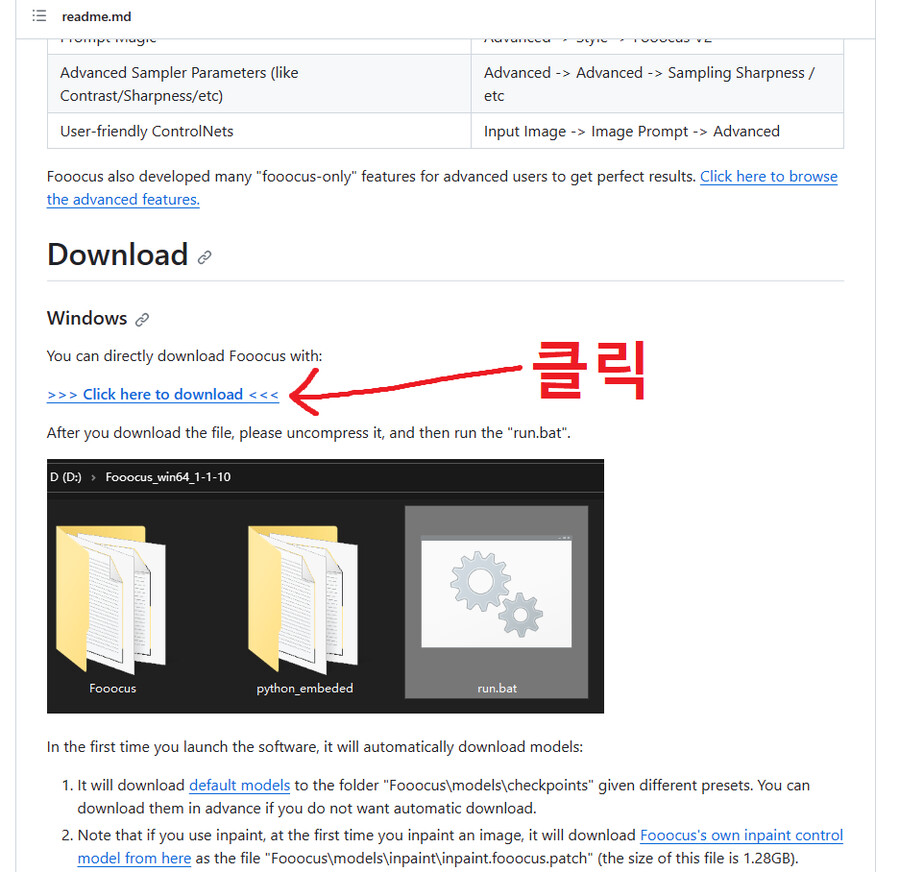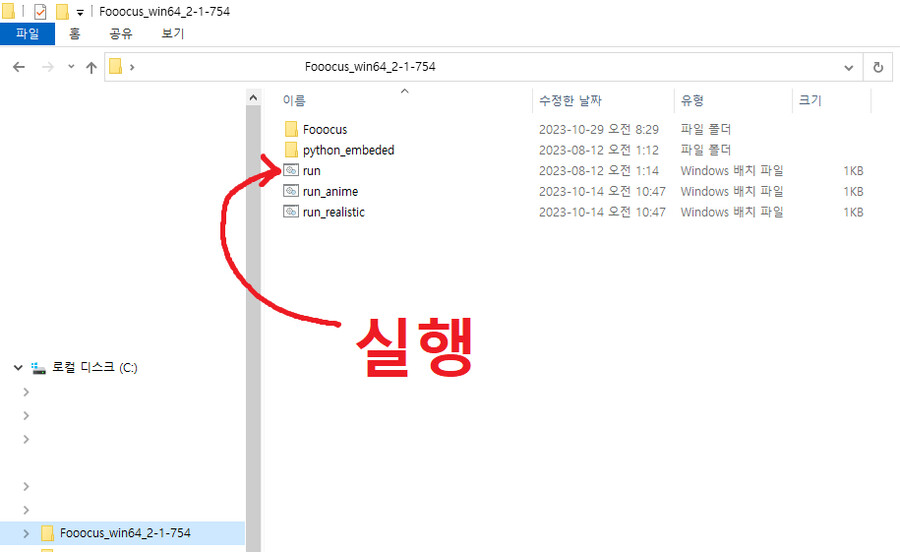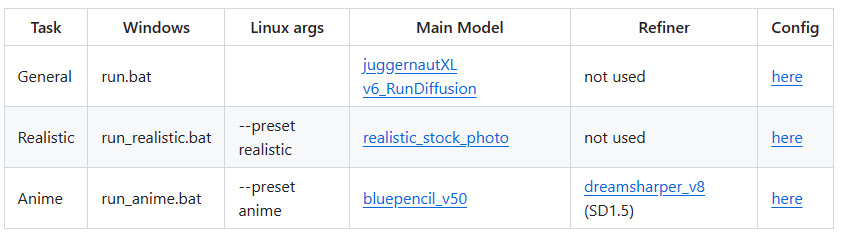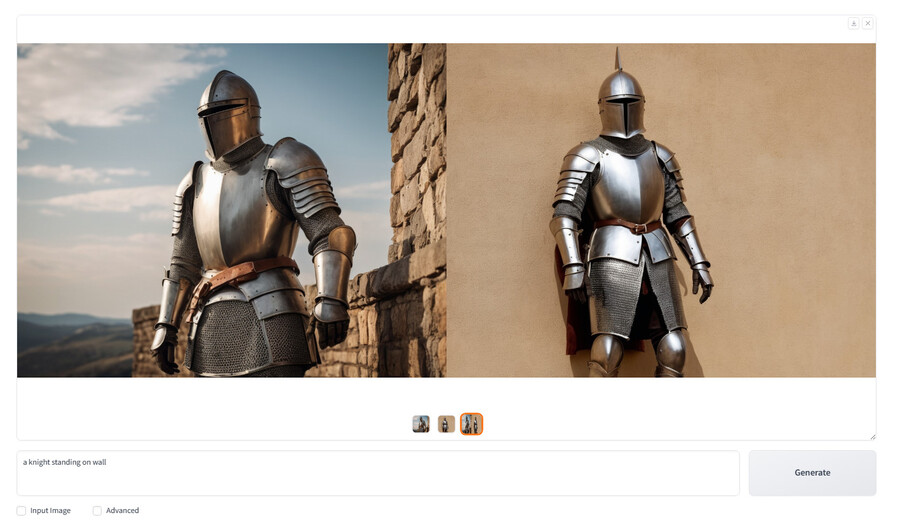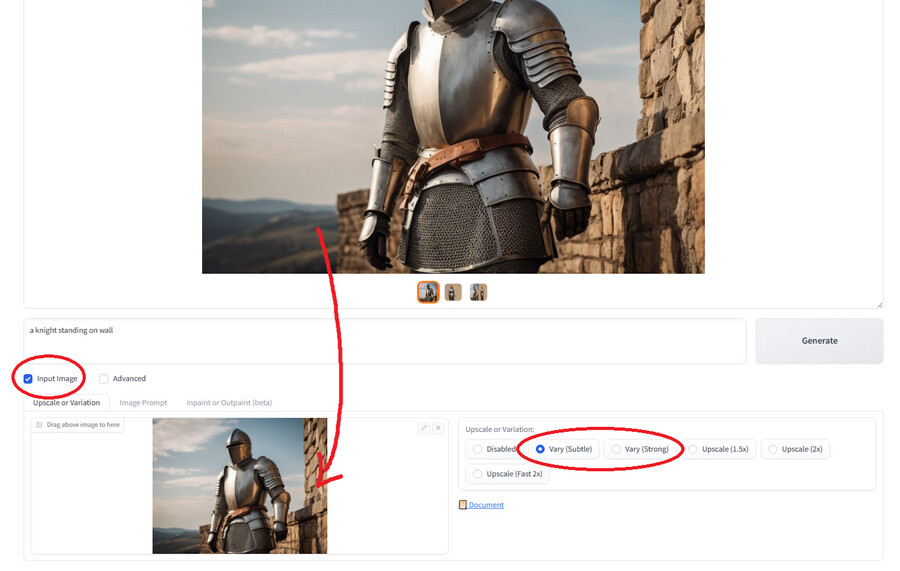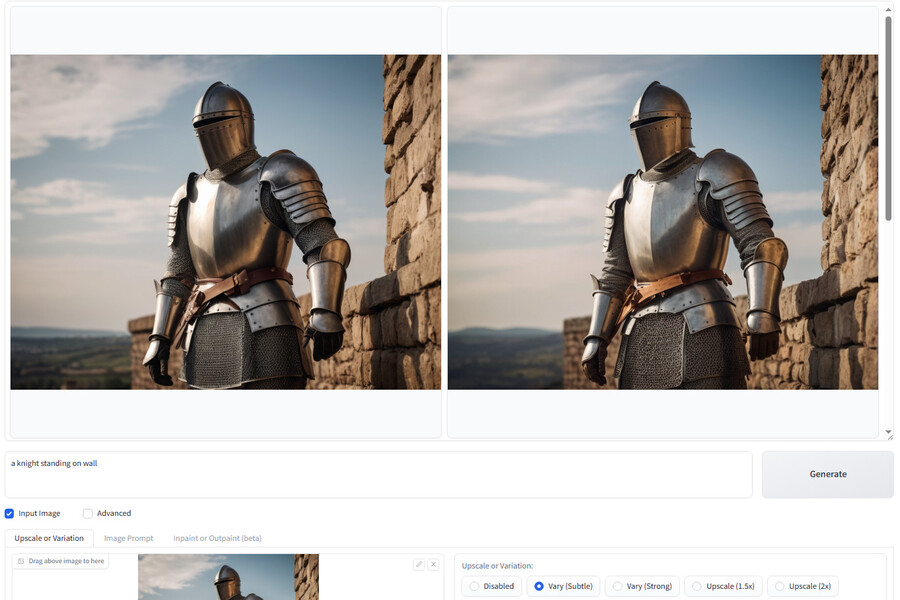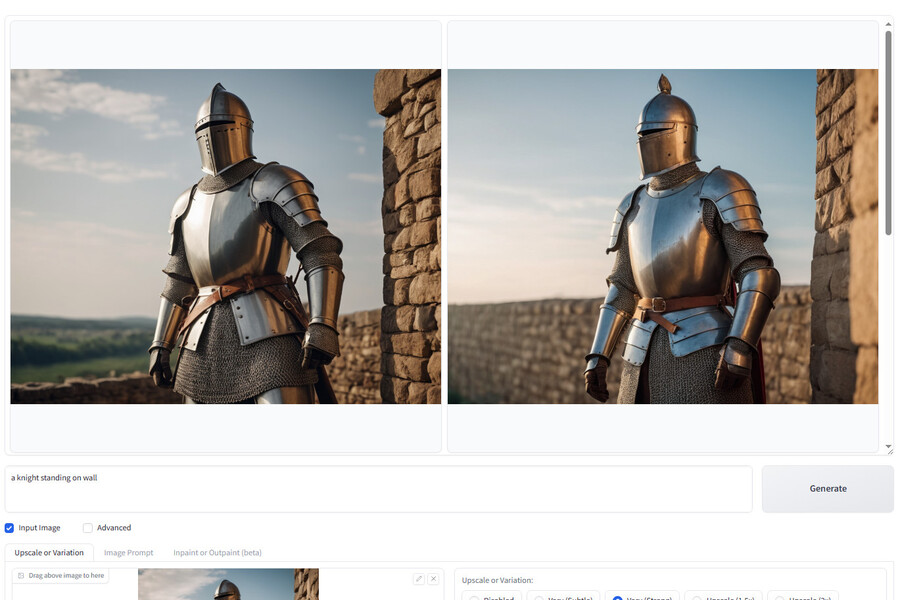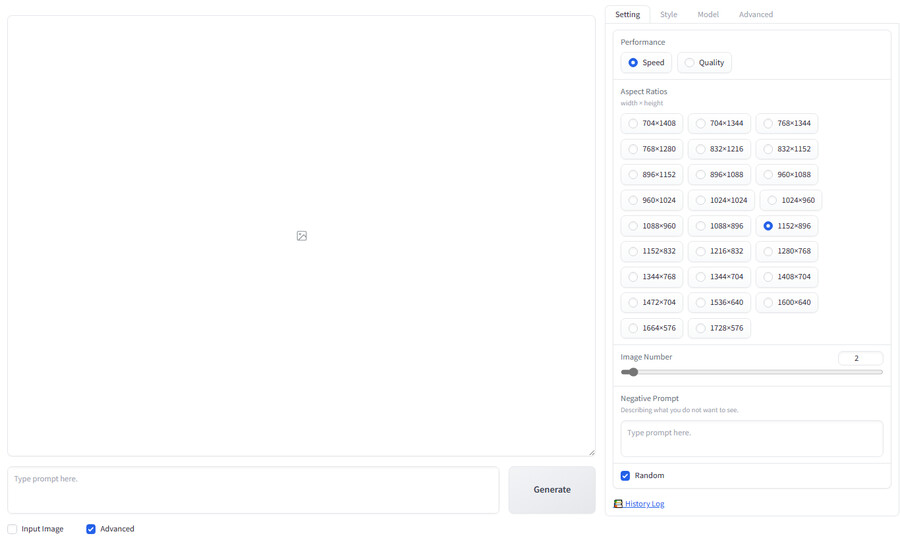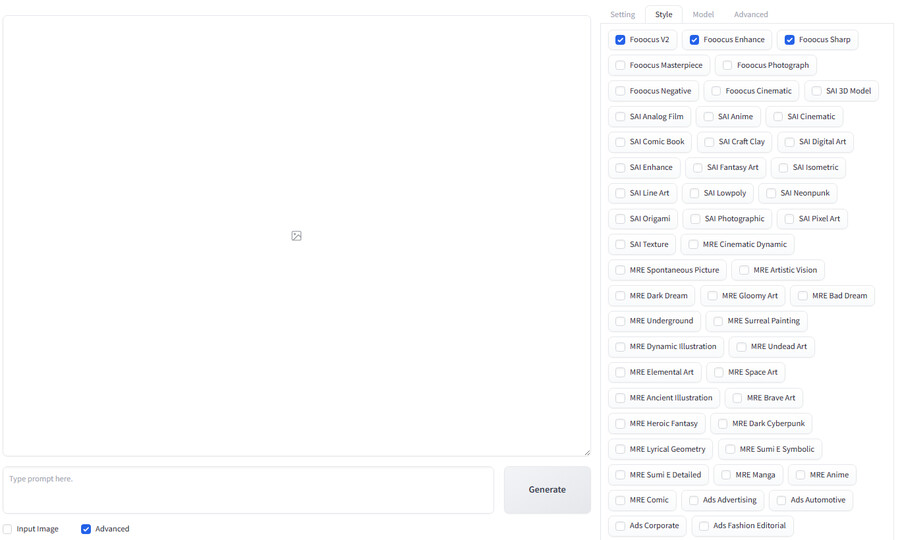진짜 간단합니다.
사양도 낮습니다. 개발자 말로는 vram이 4g이상이면 돌아갈거라고 합니다.
1. 다운받기
Foocus 깃헙(https://github.com/lllyasviel/Fooocus)에 들어간 다음
">>> Click here to download <<<" 를 클릭해서 다운받습니다
2. 적당한 위치에 압축을 풀고 실행하기
- 실행하면 자동으로 모델을 다운받고 생성을 위한 ui를 열어줍니다.
- 3가지 실행파일은 각각 서로 다른 모델을 사용합니다. 사용하는 모델은 아래와 같습니다.
예시
a knight staning on wall 같이 간단한 프롬프트만 넣어도 예쁘게 만들어줍니다.
생성버튼을 클릭하거나 Ctrl+Enter를 누르면 기본적으로 2개의 이미지를 생성합니다.
기타1
좌하단의 Input Image을 체크하면 이미지를 넣을수 있는 영역이 생깁니다. 여기에 방금 생성한 이미지를 넣고
Vary (Subtle) 또는 Vary (Strong)에 체크한 후 이미지를 생성하면, 입력한 이미지를 기준으로 베리에이션을 만들 수 있습니다.
아래는 각각 Vary (Subtle)과 Vary (Strong)을 가지고 만든 베리에이션입니다.
Subtle은 세부사항이 살짝 변하는 정도, Strong은 비슷한 이미지를 만들어주는 정도라고 생각합니다.
|
|
|
기타2
좌하단의 Advanced을 체크하면 이것저것 설정할 수 있는 영역이 열립니다.
speed와 quality의 차이는 스텝수 차이인 것 같습니다(30 vs 60).
해상도는 SDXL이 잘 만들어준다는 해상도로 미리 준비가 되어있고요, 한번에 몇 장씩 만들지 또한 설정 가능합니다.
스타일도 다양하게 준비되어 있어서 취향에 따라 이것저것 만들어보면 됩니다.